Um für ein einzelnes Projekt den QR Code zu exportieren, gehen Sie folgendermaßen vor:
Aufruf: Export Menü -> Export in Datei [Export in file] -> Sonstige [Others] -> QR Code
Einstellungen Registerseite QR Optionen [QR options]:
Die in den Eingabefeldern Basislink, Linkoptionen und Text verwendeten Informationen werden in den Code eingebettet. Es können Bauteil-Parameter wie $NN., $NT., $NB., $ALL_VISCOL. (alle sichtbaren Parameter), $ALL_COL. (alle Parameter), $ProjectPath. (Projektpfad) verwendet werden.
Es gibt zwei Basiseinstellungen:
PARTcommunity Link [PARTcommunity link]:
Wenn PARTcommunity Link [PARTcommunity link] gewählt ist, werden automatisch der Basislink, der Projektpfad und die Linkoptionen zusammengesetzt.
Wenn Text ausgewählt ist, kann man beliebige Kombinationen erstellen. Das können entweder Links oder auch andere Texte sein, die im QR gespeichert werden sollen.
Link auf eigene Herstellerseite mit Bestellnummer BNR (aus Tabelle)
http://www.meine_firma.de/showproject.asp?NR=$BNR.
Einstellungen Registerseite Exportoptionen [Export Options]: Siehe Abschnitt 3.1.9.1.5, „Registerseite "Exportoptionen" -> Exportgenauigkeit “.
Sie können den QR Code auch für ganze Verzeichnisse exportieren:
Rechtsklick auf den Indexbaum -> Bilddaten/Vorschaubilder generieren [Generate image data/preview images]
Rechtklick auf den Indexbaum -> Ausgabe [Output] -> Bilddaten/Vorschaubilder generieren [Generate image data/preview images] -> Exportmodus Bilddaten exportieren [Export images]
(Der Dialog ist derselbe wie unter PARTdataManager, nur dass hier kein Vorschaubild angezeigt wird.)
-> Es öffnet sich das Dialogfenster Bilddaten exportieren [Export images].
Wählen Sie den Exportmodus Bilddaten exportieren [Export images].
|
|
Wählen Sie unter Export den Zielpfad und passen Sie evtl. die Voreinstellungen unter Namen für exportierte Dateien [Name of exported files] an. |



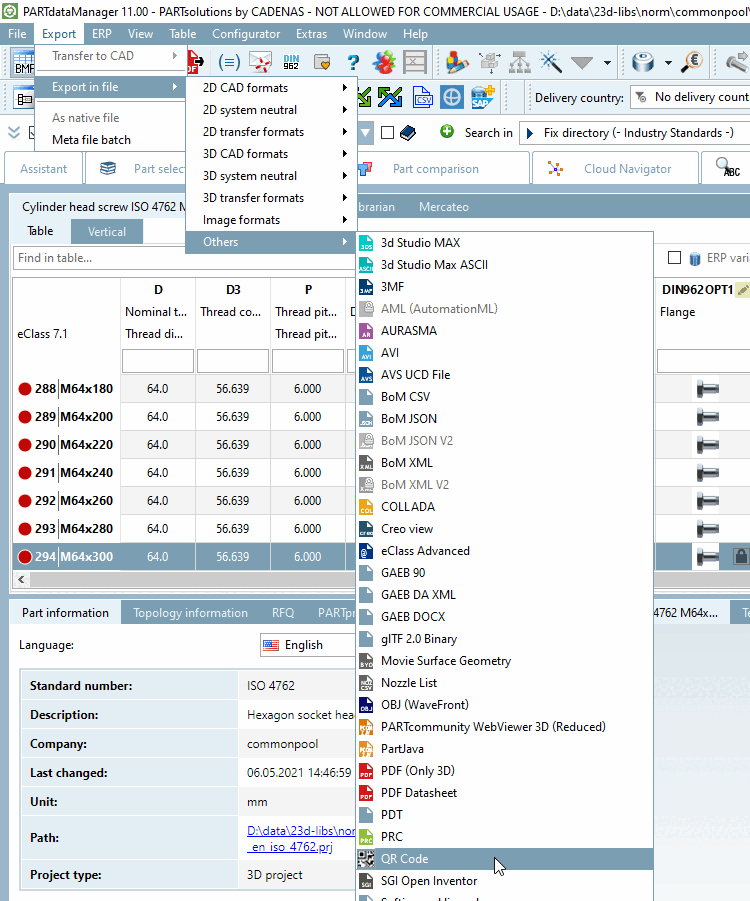
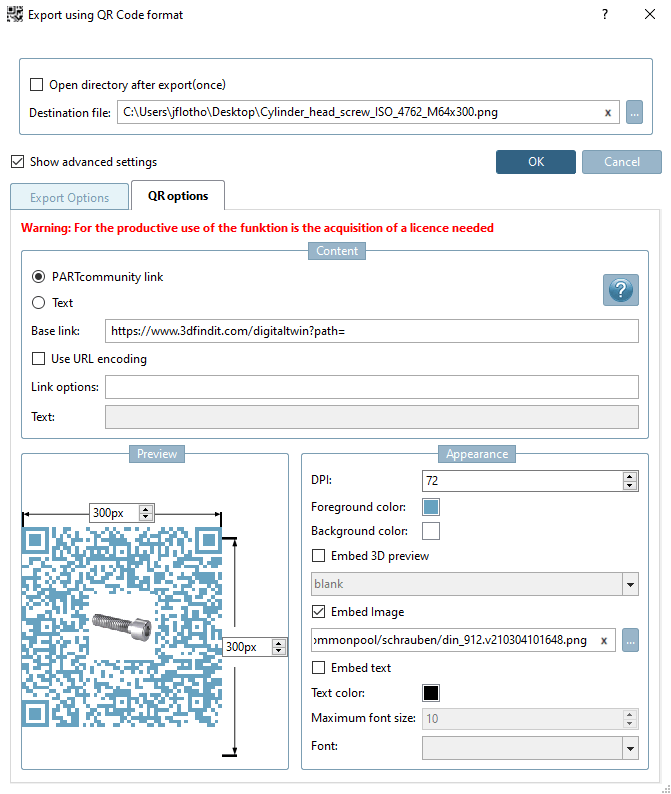

![Registerseite Standardoptionen [Default options]](https://webapi.partcommunity.com/service/help/latest/pages/de/3dfindit/doc/resources/img/img_31281d05c6b348f5b912104437caf585.png)
![Registerseite Ansicht / Export [View / Export]](https://webapi.partcommunity.com/service/help/latest/pages/de/3dfindit/doc/resources/img/img_63ce780f8e5447eb98a880dc24e63f0d.png)